Si no puede ver todos los datos de una celda, cambiar el alto de fila o el ancho de columna puede ayudar a:
Para aumentar el ancho de una sola columna, como la columna B de la imagen siguiente, arrastre el borde del lado derecho del encabezado de columna B hasta que la columna sea el ancho que desee. Para reducir el ancho, arrastre hacia la izquierda.
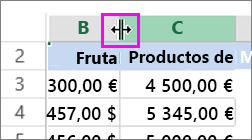
Sugerencia: Una forma rápida de que el ancho de columna se ajuste al tamaño del texto es hacer doble clic en el borde entre los encabezados de columna.
Para aumentar el ancho de varias columnas consecutivas, seleccione las columnas que desea cambiar. Haga clic en el borde del encabezado de cualquier columna seleccionada y arrástrelo hacia la derecha, como en la imagen siguiente. Para reducir el ancho, arrastre hacia la izquierda.
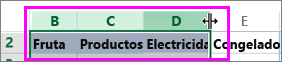
Cambiar el alto de fila
Para cambiar el alto de una sola fila, arrastre el borde debajo del encabezado de fila hasta que la fila sea el alto que desee. Para reducir el alto, arrastre el borde inferior hacia arriba.
Sugerencia: Una forma rápida de hacer que el alto de fila se ajuste al tamaño del texto de la fila, es hacer doble clic en el borde entre los encabezados de fila.
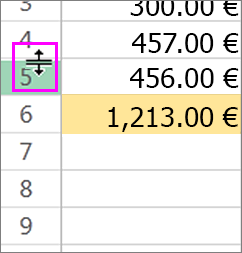
Para cambiar el alto de varias filas, seleccione las filas que desea cambiar y arrastre el borde debajo de los encabezados de fila seleccionados.
¿Necesitas más ayuda?
Siempre puede preguntar a un experto en la Excel Tech Community u obtener soporte técnico en Comunidades.







